dwg转换pdf如何操作 AutoCAD dwg格式转换pdf的步骤
更新时间:2023-09-10 12:58:49作者:yang
dwg转换pdf如何操作,在当今数字化时代,AutoCAD的应用广泛运用于建筑、制造和工程领域,有时候我们需要将AutoCAD的dwg格式文件转换成PDF格式,以方便共享和打印。如何操作dwg转换pdf呢?下面我们将介绍一些简单的步骤,帮助您快速完成dwg转换pdf的操作。无论您是初学者还是有经验的用户,本文将为您提供详细的指导,希望能对您有所帮助。
具体步骤如下:
步骤1,先打开电脑然后下载优速CAD转换器1.4.0.1并打开,左边是功能列表。我们找到并点击【DWG转PDF】功能,然后点击【添加文件】按钮,将需要转换的dwg文件添加到软件中。
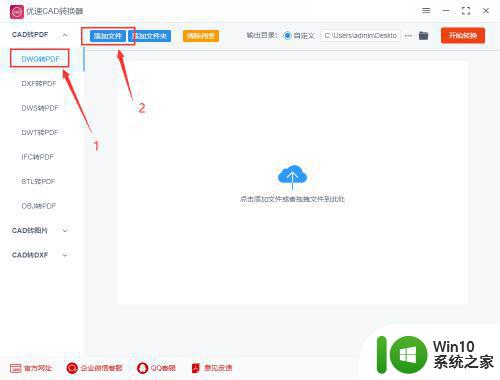
步骤2,然后进行设置,例如输出颜色、背景颜色,输出的尺寸大小等;还需要选择输出目录文件夹,用来保存转换后的pdf文件。
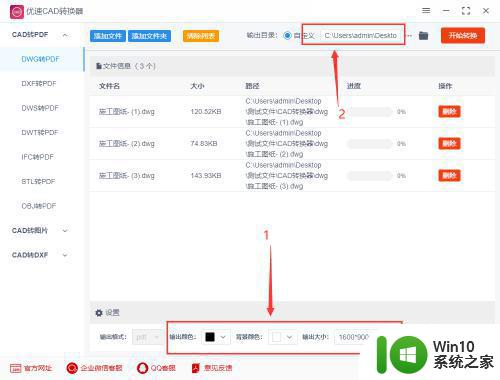
步骤3,设置完成后,点击软件右上角的【开始转换】红色按钮启动转换,转换完毕后软件会自动打开输出文件夹,方便我们第一时间查看转换成的pdf文件。
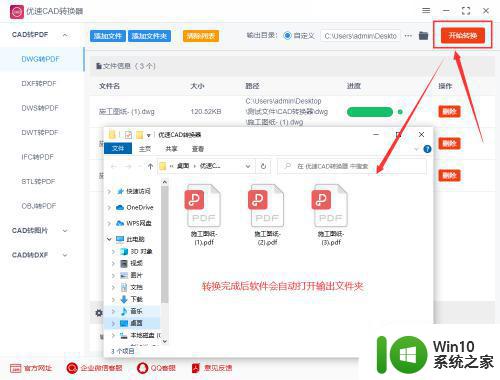
步骤4,从家结果可以看到,软件成功的将dwg文件转换成pdf,并且pdf文件能正常的打开访问。
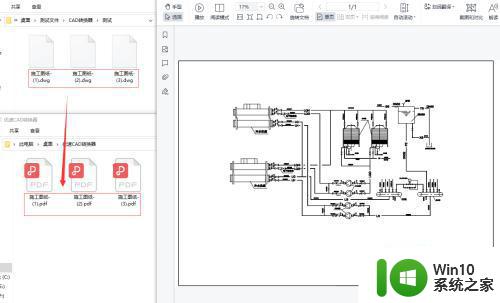
以上是关于如何将DWG转换为PDF的全部内容,如果您遇到此类问题,可以按照本文提供的方法进行解决,希望本文能对您有所帮助。
dwg转换pdf如何操作 AutoCAD dwg格式转换pdf的步骤相关教程
- wps表格格式怎么转换成pdf wps表格格式转换成pdf步骤
- CAD转PDF的方法及步骤详解 如何将CAD文件转换为PDF格式
- wps如何将wod文档转换成pdf wps如何将word文档转换成pdf格式
- pef转换xlt格式的最佳方法 PDF转换成XLT格式的步骤和方法
- xmind格式怎么转换 xmind格式文件转换为PDF格式文件步骤
- pdf转换成jpg的方法 pdf转jpg的步骤和操作说明
- 图文详解把ofd格式转换成PDF的方法 OFD转PDF软件推荐
- PDF转换成WORD的步骤 pdf怎么转换成word
- 轻松把pdf转换成word格式 pdf转word软件哪个好用
- pdf图纸转换成cad的步骤 PDF图纸转CAD的软件推荐
- caxa2018怎么转pdf CAXA电子图纸如何转换为PDF格式
- 2007表格怎么转换成pdf格式 2007excel怎么转pdf
- U盘装机提示Error 15:File Not Found怎么解决 U盘装机Error 15怎么解决
- 无线网络手机能连上电脑连不上怎么办 无线网络手机连接电脑失败怎么解决
- 酷我音乐电脑版怎么取消边听歌变缓存 酷我音乐电脑版取消边听歌功能步骤
- 设置电脑ip提示出现了一个意外怎么解决 电脑IP设置出现意外怎么办
电脑教程推荐
- 1 w8系统运行程序提示msg:xxxx.exe–无法找到入口的解决方法 w8系统无法找到入口程序解决方法
- 2 雷电模拟器游戏中心打不开一直加载中怎么解决 雷电模拟器游戏中心无法打开怎么办
- 3 如何使用disk genius调整分区大小c盘 Disk Genius如何调整C盘分区大小
- 4 清除xp系统操作记录保护隐私安全的方法 如何清除Windows XP系统中的操作记录以保护隐私安全
- 5 u盘需要提供管理员权限才能复制到文件夹怎么办 u盘复制文件夹需要管理员权限
- 6 华硕P8H61-M PLUS主板bios设置u盘启动的步骤图解 华硕P8H61-M PLUS主板bios设置u盘启动方法步骤图解
- 7 无法打开这个应用请与你的系统管理员联系怎么办 应用打不开怎么处理
- 8 华擎主板设置bios的方法 华擎主板bios设置教程
- 9 笔记本无法正常启动您的电脑oxc0000001修复方法 笔记本电脑启动错误oxc0000001解决方法
- 10 U盘盘符不显示时打开U盘的技巧 U盘插入电脑后没反应怎么办
win10系统推荐
- 1 电脑公司ghost win10 64位专业免激活版v2023.12
- 2 番茄家园ghost win10 32位旗舰破解版v2023.12
- 3 索尼笔记本ghost win10 64位原版正式版v2023.12
- 4 系统之家ghost win10 64位u盘家庭版v2023.12
- 5 电脑公司ghost win10 64位官方破解版v2023.12
- 6 系统之家windows10 64位原版安装版v2023.12
- 7 深度技术ghost win10 64位极速稳定版v2023.12
- 8 雨林木风ghost win10 64位专业旗舰版v2023.12
- 9 电脑公司ghost win10 32位正式装机版v2023.12
- 10 系统之家ghost win10 64位专业版原版下载v2023.12